
En particular, discutiremos qué es la desfragmentación y si es necesario realizarlo manualmente en los sistemas operativos modernos de Windows 7 y Windows 8, ya sea para desfragmentar SSD, qué programas se pueden utilizar (y si se necesitan estos programas) y cómo realizar estos programas) y cómo realizar estos programas) y cómo realizar estos programas) y cómo realizar estos programas) y cómo realizar estos programas) y cómo realizar estos programas) Desfragmentación sin programas adicionales en Windows, incluyendo el uso de la línea de comandos.
¿Qué es la fragmentación y la desfragmentación?
Muchos usuarios de Windows, ambos experimentados y no muy, creen que la desfragmentación regular de un disco duro o particiones acelerará su computadora. Sin embargo, no todos sepan lo que es.
Si es brevemente, hay un cierto número de sectores en el disco duro, cada uno de los cuales contiene una "pieza" de datos. Los archivos, especialmente aquellos que tienen un tamaño grande, se almacenan inmediatamente en varios sectores. Por ejemplo, hay varios archivos de este tipo en su computadora, cada uno de ellos ocupa algunos números de sectores. Cuando realiza cambios en uno de estos archivos de tal manera que su tamaño (esto nuevamente, por ejemplo) aumenta, el sistema de archivos intentará mantener nuevos datos cerca (en un sentido físico, es decir, en los sectores adyacentes de la fuerza. disco) con los datos originales. Desafortunadamente, si no hay espacio libre continuo, el archivo se dividirá en piezas separadas almacenadas en diferentes partes del disco duro. Todo esto sucede inadvertido para usted. En el futuro, cuando necesite contar este archivo, las cabezas de disco duro se moverán a diferentes posiciones, buscando piezas de archivos en el HDD, todo esto se ralentiza y se llama fragmentación.
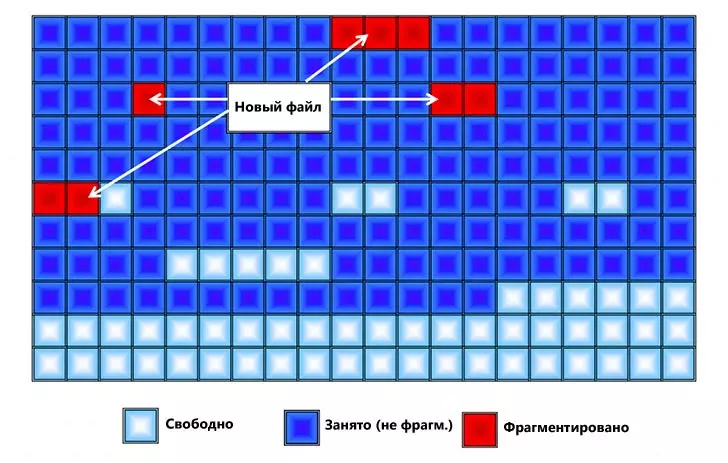
La desfragmentación es un proceso en el que las partes de los archivos se mueven de tal manera que reducen la fragmentación y todas las partes de cada archivo se ubicaron en las áreas adyacentes en el disco duro, es decir, Continuamente.
Y ahora nos dirigimos a la pregunta cuando se necesita la desfragmentación, y cuando el lanzamiento manual es excesivo.
Si usa Windows y SSD SOLID
Siempre que use SSD en una computadora con Windows: no necesita usar la desfragmentación del disco para evitar el rápido desgaste de la unidad de estado sólido. A la velocidad del trabajo, la desfragmentación de SSD también no afectará. Windows 7 y Windows 8 desconectan la desfragmentación para los discos SSD (lo que significa desfragmentación automática, que será inferior). Si tiene Windows XP y SSD, entonces, en primer lugar, puede recomendar para actualizar el sistema operativo y, de una forma u otra, no ejecute la desfragmentación manualmente. Leer más: Las cosas no necesitan hacer con SSD.Si tiene Windows 7, 8 o 8.1
En las últimas versiones de los sistemas operativos de Microsoft - Windows 7, Windows 8 y Windows 8.1, se inicia automáticamente la desfragmentación del disco duro. En Windows 8 y 8.1, sucede en el tiempo arbitrario durante el tiempo de inactividad de la computadora. En Windows 7, si ingresa los parámetros de desfragmentación, lo más probable es que vea que se ejecutará todos los miércoles a la 1 am de la mañana.
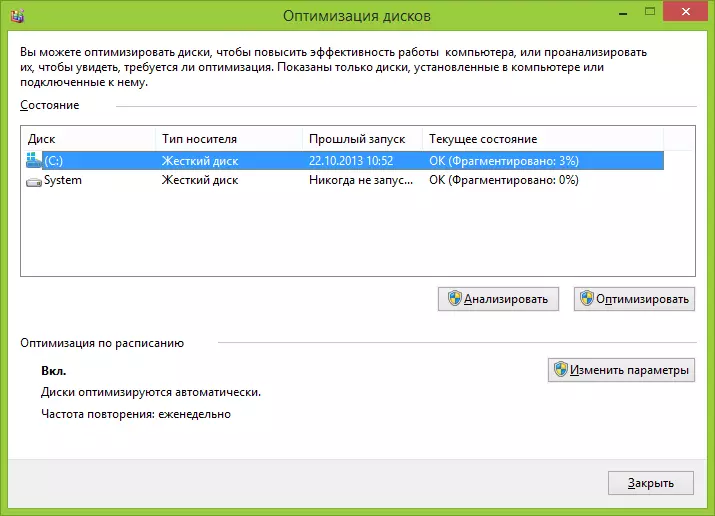
Por lo tanto, en Windows 8 y 8.1, la probabilidad de que necesite desfragmentación manual es poco probable. En Windows 7, esto puede ser, especialmente si trabaja en la computadora, inmediatamente lo apaga e incluye cada vez que necesite hacer algo nuevamente. En general, la PC de conmutación y desactivación frecuente es una mala práctica que puede llevar a problemas con una mayor probabilidad que una computadora de 24 horas incluida. Pero este es el tema de un artículo separado.
Desfragmentación en Windows XP
Pero en Windows XP, la desfragmentación automática está ausente, lo que no es un sistema increíblemente operativo durante más de 10 años. Por lo tanto, la desfragmentación tendrá que realizarse regularmente manualmente. ¿Qué tan regular? Depende de la cantidad de datos que descargue, cree, reescriba allí y elimine. Si los juegos y los programas se instalan diariamente y eliminados, puede iniciar la desfragmentación una vez a la semana - dos. Si todo el trabajo es usar Word y Excel, así como situaciones en contacto y compañeros de clase, será suficiente para la desfragmentación mensual.Además, puede configurar la desfragmentación automática en Windows XP utilizando el Programador de tareas. Solo será menos "intelectual" que en Windows 8 y 7, si habrá una "espera" en el sistema operativo moderno, cuando no trabaja en una computadora, entonces en XP se lanzará independientemente de ello.
¿Necesito usar programas de terceros para la desfragmentación de un disco duro?
Este artículo estará incompleto si no menciona los programas de desfragmentación del disco. Hay una gran cantidad de programas como los pagados y los que se pueden descargar de forma gratuita. Personalmente, no realizé tales pruebas, pero la búsqueda en Internet no le dio una información clara sobre si se incrustan de manera más eficiente en las utilidades de desfragmentación de Windows. Solo se pueden observar algunos beneficios posibles de dichos programas:
- Trabajo rápido, ajustes de desfragmentación automática propia.
- Algoritmo de desfragmentación especiales para acelerar la descarga de la computadora.
- Características adicionales incorporadas, como la desfragmentación del Registro de Windows.
Sin embargo, en mi opinión, la instalación, y aún más, la compra de tales utilidades no es cosa demasiado necesaria. En los últimos años, los discos duros se han vuelto más rápidos, y los sistemas operativos son más inteligentes, y si la fragmentación de HDD fácil ha llevado a una reducción notable en el rendimiento del sistema, hoy en día casi no ocurre. Por otra parte, algunos de los cuales de los usuarios en los volúmenes actuales de discos duros están llenos de "debajo de la cuerda", por lo que el sistema de archivos tiene la capacidad de colocar los datos de una manera óptima.
Programa gratuito para desfragmentación del disco Desfragacador
En caso de que incluya en este artículo y en este artículo y una breve referencia a uno de los mejores programas de desfragmentación de discos libres: Desfragacador. El desarrollador del programa es piriforme, que puede ser conocido por usted en sus productos CCleaner y Recuva. Puede descargar Free Defraggler desde el sitio oficial http://www.piriform.com/defraggler/Download. Hay un programa con todas las versiones modernas de Windows (a partir de 2000), 32 y 64 bits.
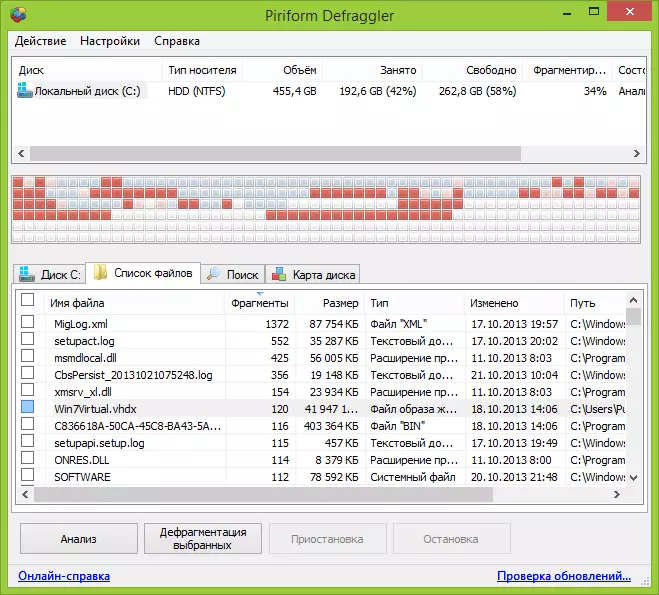
La instalación del programa es bastante simple, en los parámetros de configuración, puede configurar algunos parámetros, por ejemplo, la sustitución de la utilidad de desfragmentación estándar de Windows, así como agregar afragler al menú contextual de los discos. Todo esto está en ruso, si este factor es importante para usted. De lo contrario, el uso de un programa defragler gratuito es intuitivo y realizado, la desfragmentación o el análisis de disco no serán ningún problema.
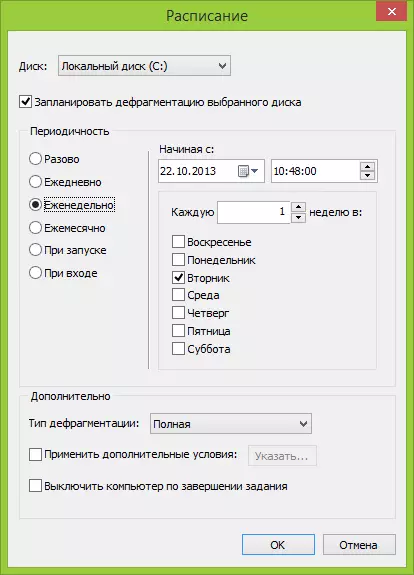
En la configuración, se puede establecer la ejecución automática de la desfragmentación en la fecha prevista, la optimización de los archivos del sistema cuando se carga el sistema y muchos otros parámetros.
Cómo hacer la desfragmentación por ventanas incorporadas.
En caso de que, de repente, no sabe cómo la desfragmentación en Windows, describiré este simple proceso.
- Abre mi computadora o explorador de Windows.
- Haga clic con el botón derecho en el disco para desfrontar y seleccione "Propiedades".
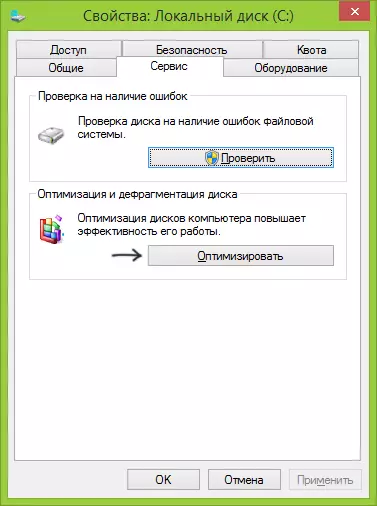
- Seleccione la pestaña de "servicio" y haga clic en el botón de desfragmentación o "Optimizar", dependiendo de lo que tiene la versión de Windows.
A continuación, creo que todo va a estar muy clara. Tomo nota de que el proceso de desfragmentación puede tardar mucho tiempo.
Desfragmentar el disco en Windows utilizando la línea de comandos
De todos modos, como se describe un poco más alto y más aún, puede realizar utilizando el comando Defrag en la línea de comandos de Windows (la línea de comandos debe iniciarse desde el administrador). A continuación se muestra la lista de información refrag en el uso de la Defrag para desfragmentar el disco duro en Windows.
Microsoft Windows [Versión 6.3.9600] (c) Microsoft Corporation, 2013. Todos los derechos reservados. C: \ Windows \ System32> Optimización de desfragmentación de disco (Microsoft) (C) Microsoft Corporation, 2013. Descripción: Se utiliza para optimizar y combinar archivos fragmentados en los volúmenes locales con el fin de mejorar el rendimiento del sistema. Sintaxis Defrag | / C | / E [] [/ h] [/ M | [/ U] [/ v]] donde no indica o (desfragmentación ordinario), o indicar los siguientes: / a | [/ D] [/ k] [/ l] | E / S | / X o para realizar un seguimiento de la operación, que ya se está ejecutando en el volumen: Defrag / T Parámetros Valor Descripción A Análisis / de los volúmenes especificados. / C realizar una operación para todos los volúmenes. / D desfragmentación estándar (por defecto). / E realizar una operación para todos los volúmenes, con la excepción de la especificada. / H de iniciar una operación con una prioridad regular (por defecto con baja). / K optimización de la memoria en los volúmenes seleccionados. / L Repetir la optimización de los volúmenes seleccionados. / M operación de inicio, al mismo tiempo en cada volumen en el fondo. / O Optimización utilizando el tipo correspondiente de método de comunicación Sí. / Tracking T la operación que ya se realiza en el volumen especificado. / T Viendo el funcionamiento de la operación en la pantalla. / V Eliminar los datos detallados de las estadísticas de fragmentación. / X combinando espacio libre en los volúmenes especificados. Ejemplos: Defrag C: / U / V Defrag C: D: / M Defrag C: \ Point_Connection / A / T Defrag / C / H / VC: \ Windows \ System32> Defrag C: / A optimización del disco (Microsoft) (C ) Microsoft Corporation, 2013. Análisis Desafío en (C :) ... La operación se ha realizado correctamente. POSTAL informe de desfragmentación: Tom información: volumen size = 455,42 GB de espacio libre volumen = 262.55 GB Tamaño máximo total de espacio = 3% fragmentada del espacio libre = 174.79 GB Nota. Las estadísticas de fragmentación no incluyen fragmentos de archivos, que tiene más de 64 MB. No se requiere desfragmentación de este volumen. C: \ Windows \ System32>Eso es probablemente casi todo lo que yo puedo hablar de desfragmentación de disco en Windows. Si tienes alguna pregunta, entonces no dude en preguntar en los comentarios.
